기능별 사용법
- 망고보드란?
- 템플릿 사용/사이즈 변경
- 이미지·템플릿 찾기
- 즐겨찾기
- 작업저장/폴더관리/다운로드/공유
- 요소설정,순서정렬,링크
- 사진
- 텍스트
- 색상
- 배경
-
차트/지도/표/카카오맵
YouTube/QR·바코드 - 편리한 사용팁
- 레이어
-
동영상 기능 사용법
- 망고보드 동영상 제작 기본 이해
- 슬라이드 제작시 주의점
- 동영상 소스 활용하여 만들기
- PC 동영상/배경음악 업로드
- 동영상 설정/다운로드
- 여러 자막 순서대로 넣기
- 동영상 작업시 알아야할 기능
(그룹,영상 효과 제외) - 동영상 시간 타이밍 속도 조절
- 동영상 잘 만드는 팁
- 권장 PC사양/속도 개선 방법
- 동영상 요소 조절-재생구간&지연시간,반복재생,음원제거
- 투명영상을 같이 사용하기
- 다른 동영상 제작 프로그램과 함께 사용하기
- 배경음악(BGM), 페이드아웃,
효과음 - 문자(텍스트)→음성 변환하기 (TTS)
- 동영상 템플릿 음성(TTS)삭제
- 업로드 영상 자르기/크기조정
- 문자→ 음성 변환(TTS) 설정 복사/붙여넣기
- AI 동영상 모자이크
- 동영상 템플릿 사용가이드
- 팀협업(팀룸)
- 슬라이드 활용법
- 인쇄 주문 및 결제
- 모션 효과/템플릿(MP4/GIF)
- 슬라이드 쇼 사용법
- 그리기툴
- 도형
- AI 문장 만들기 / AI 표 만들기
- AI 이미지 / 영상 만들기
- AI 사진편집
- AI 사진교체
- 홈
- 모션효과 적용 꿀팁
묘션효과를 사용하여 커뮤니케이션을 효과적으로 할 수 있는 방법들을 알려 드리겠습니다..
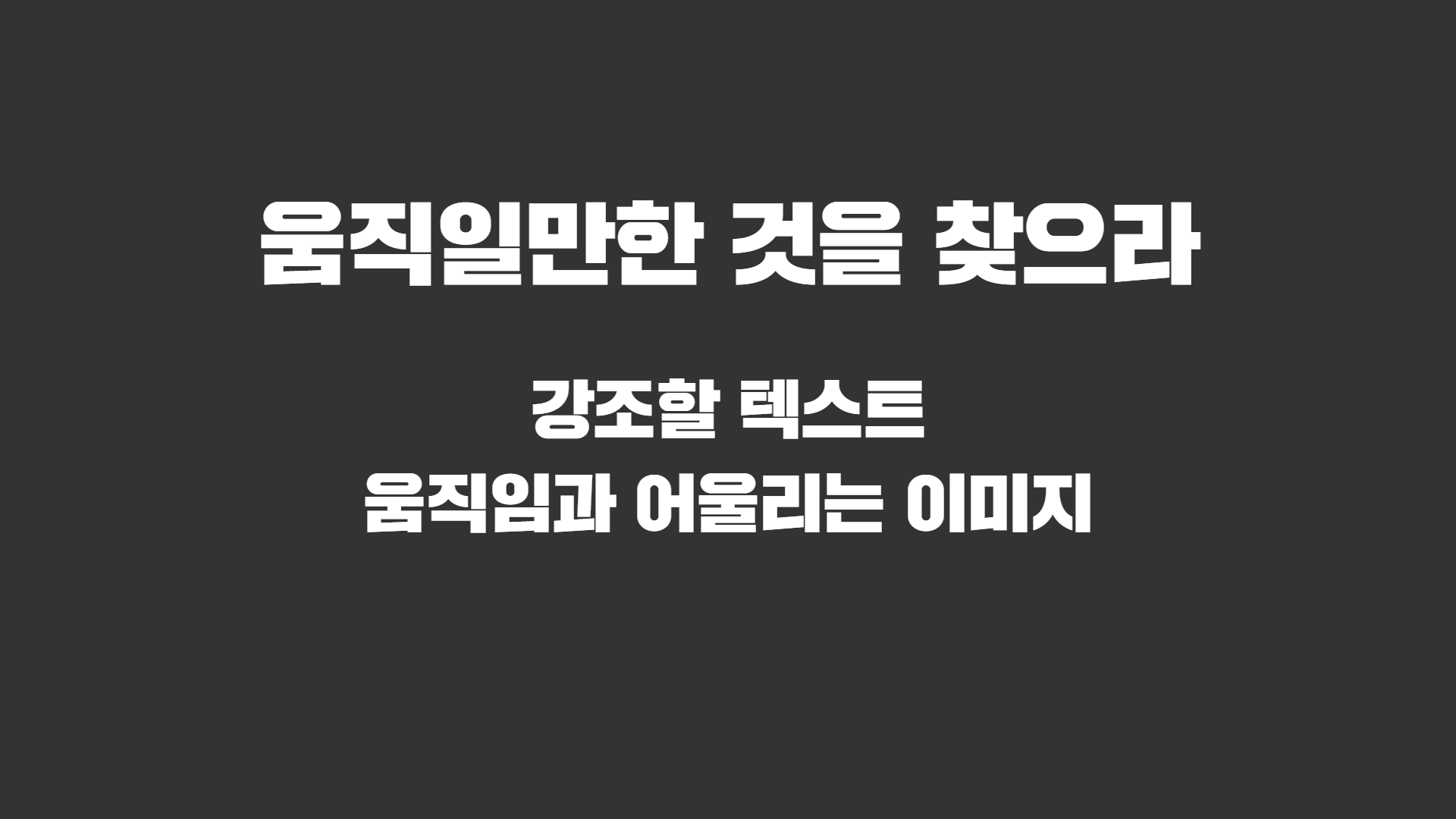
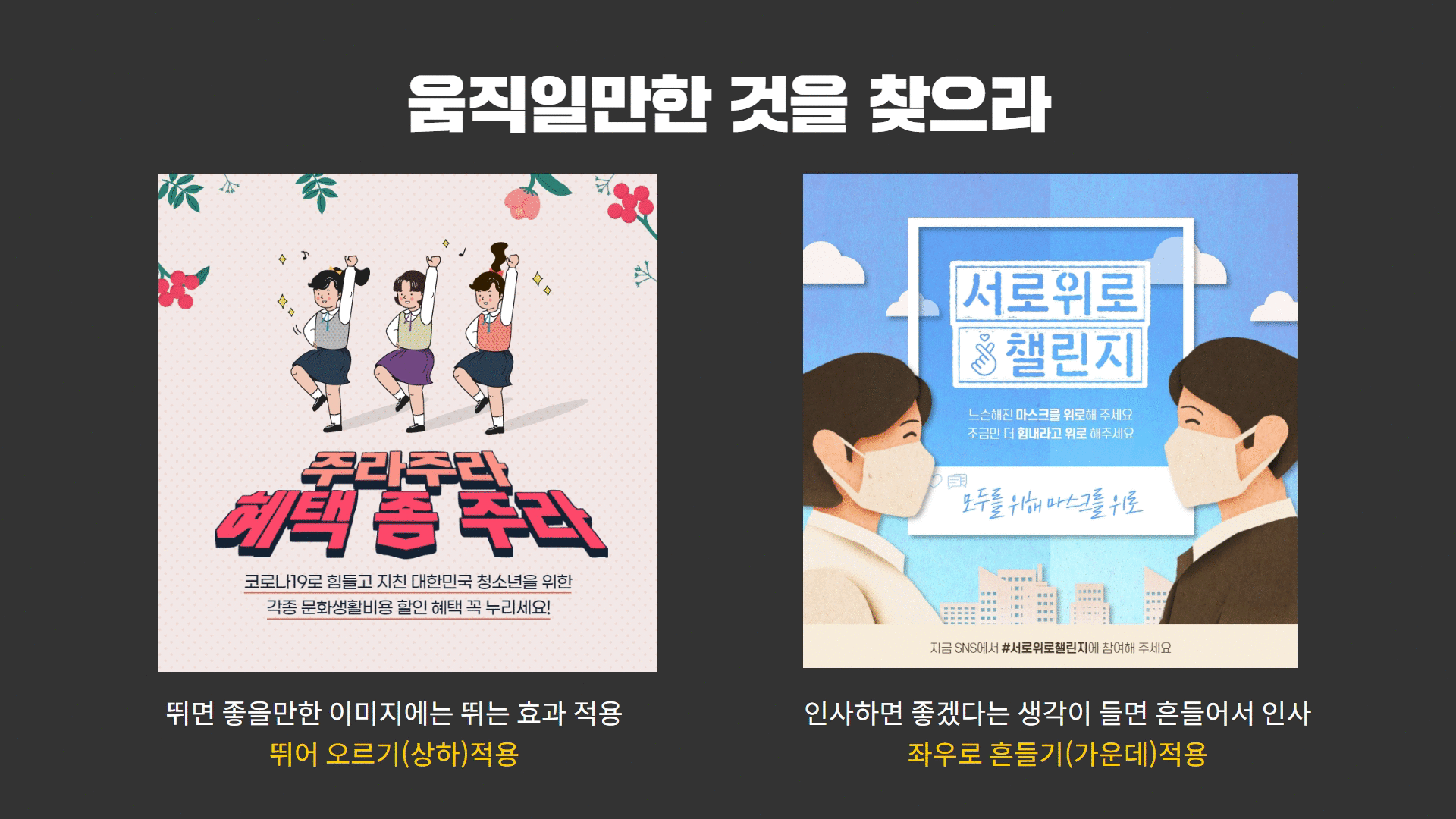
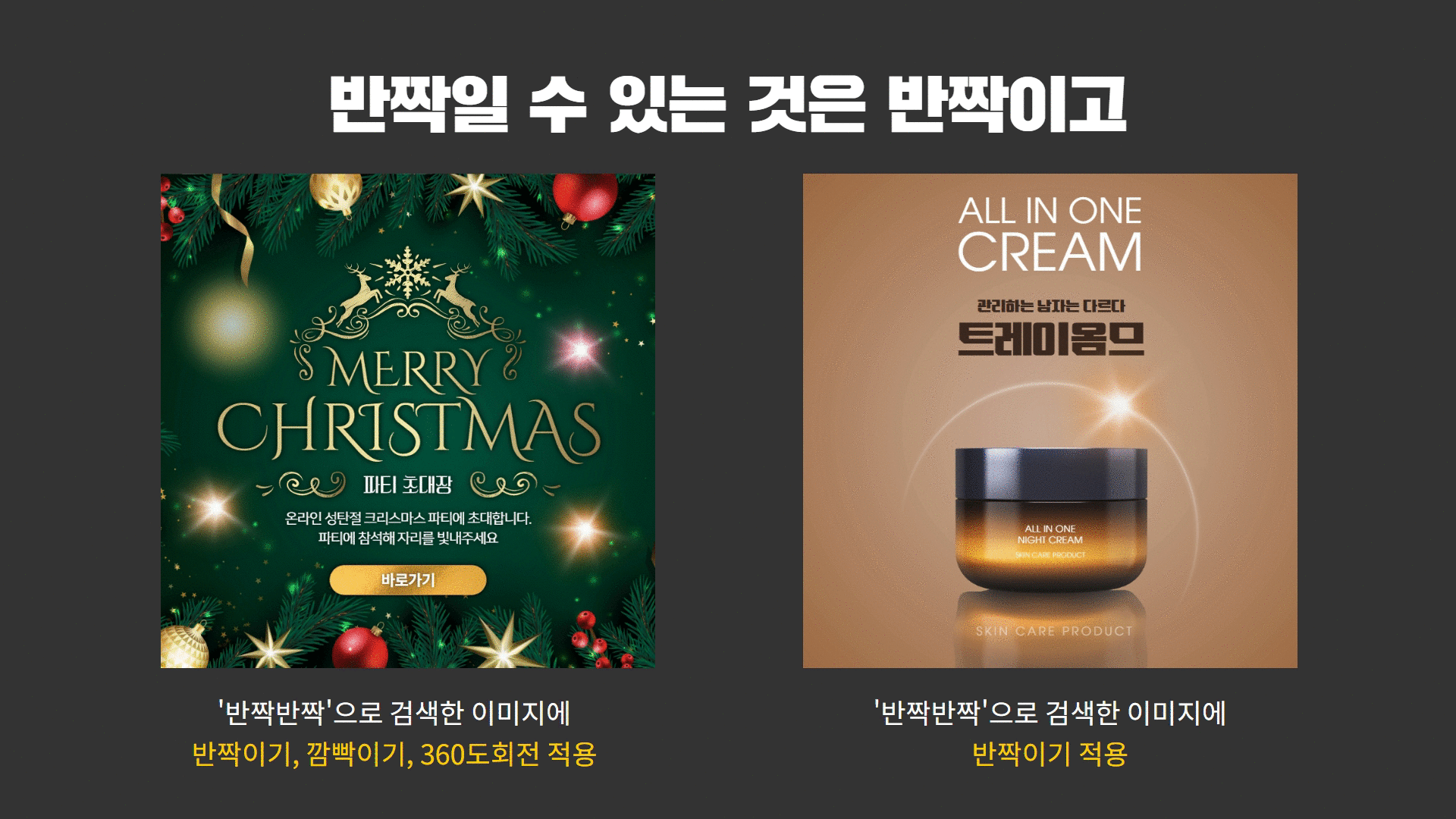
반짝이는 이미지 ('반짝반짝' 으로 검색하면 나오는 이미지)를 넣어서 반짝이는 효과를 만들 수도 있습니다.
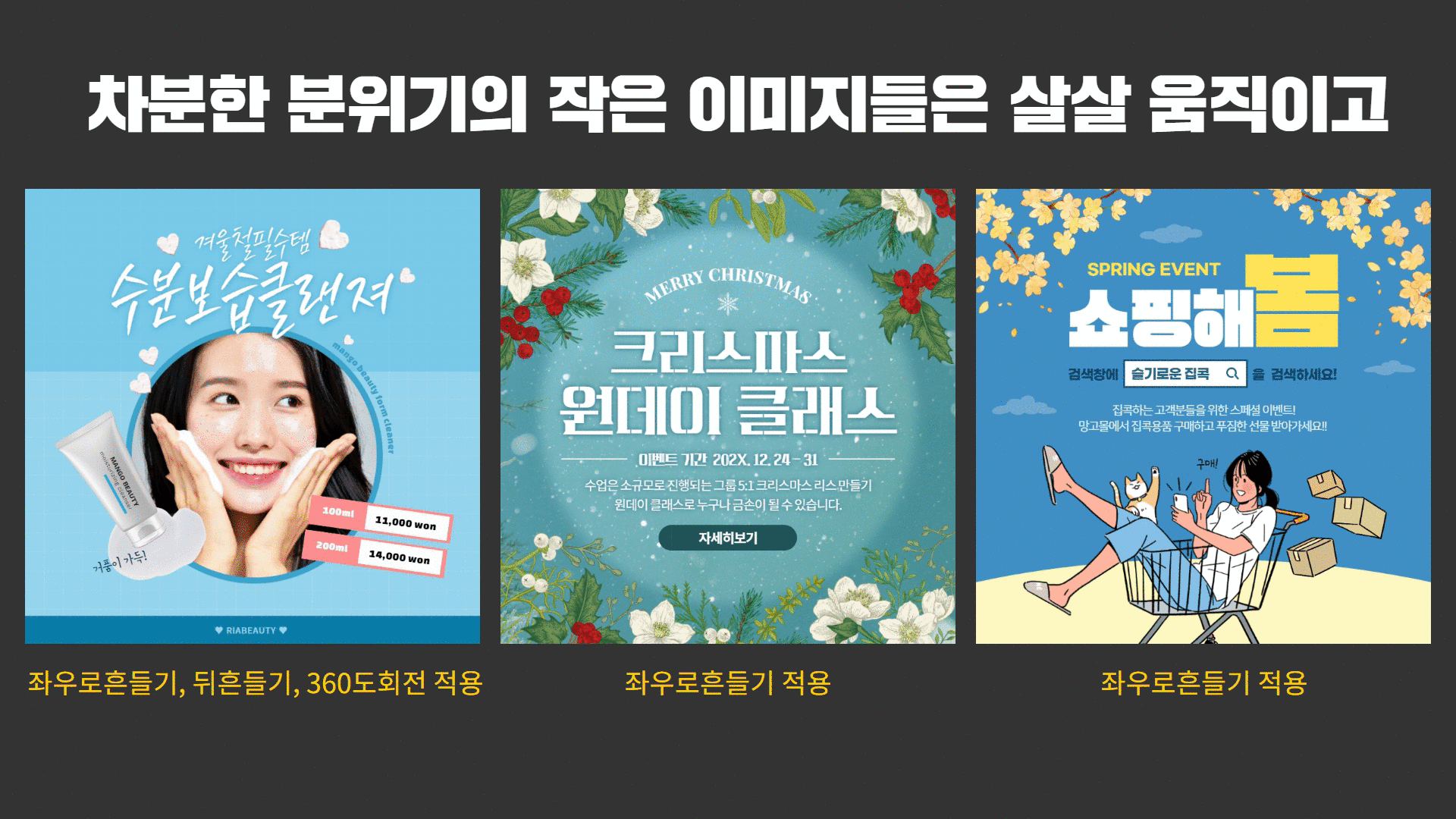
차분한 분위기에 맞게 작은 배경이 되는 이미지들은 잔잔하게 흔들어 주면 좋습니다.
여러 개의 큰 이미지들을 마구 크게 흔들게 되면 분위기와 맞지도 않고 커뮤니케이션이
제대로 되지 않을 수 있습니다.
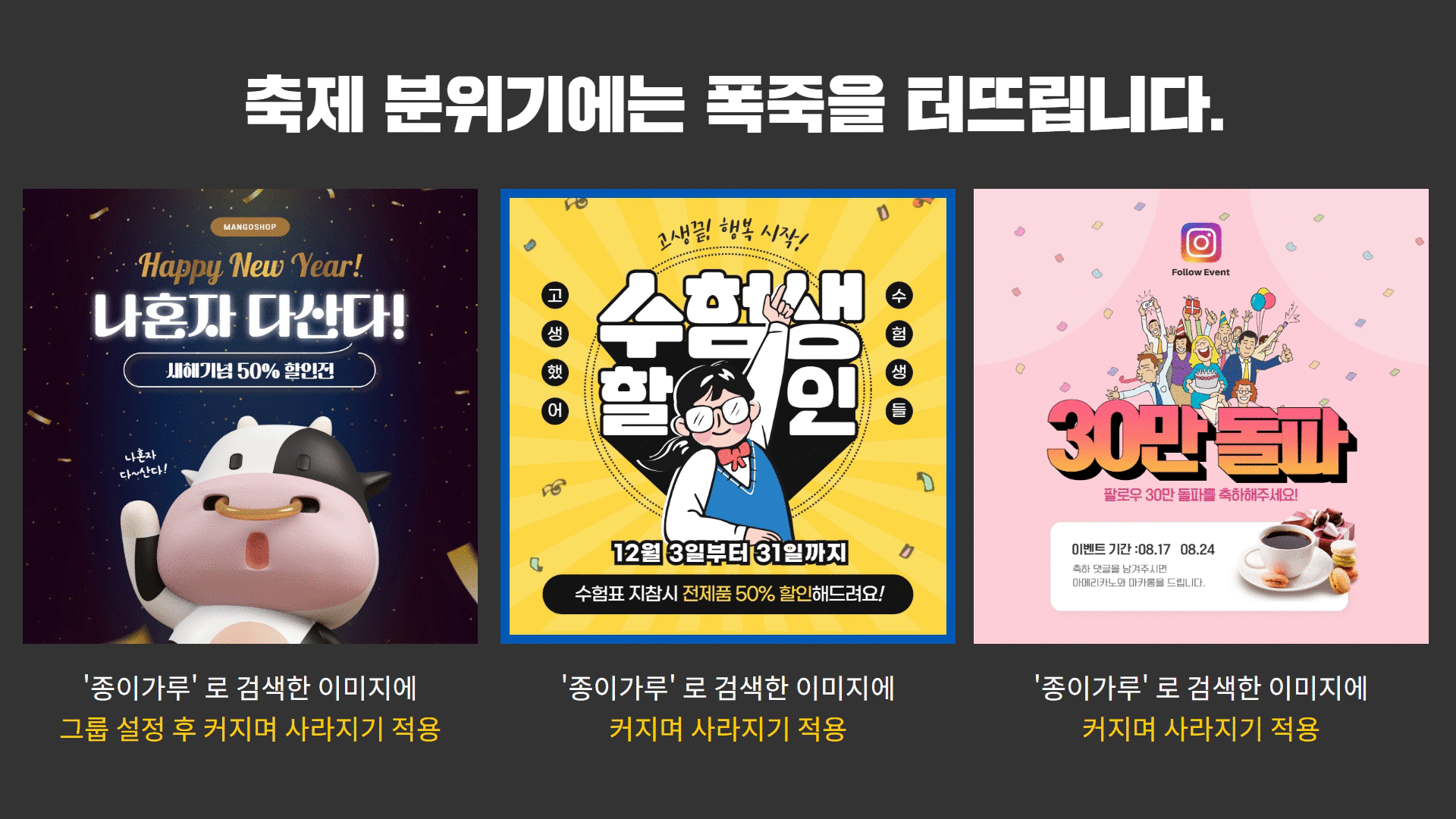
'종이가루' 를 검색하여 찾은 이미지에 폭죽이 터지는 효과 (커지며 사라지기)를 적용하면 됩니다.
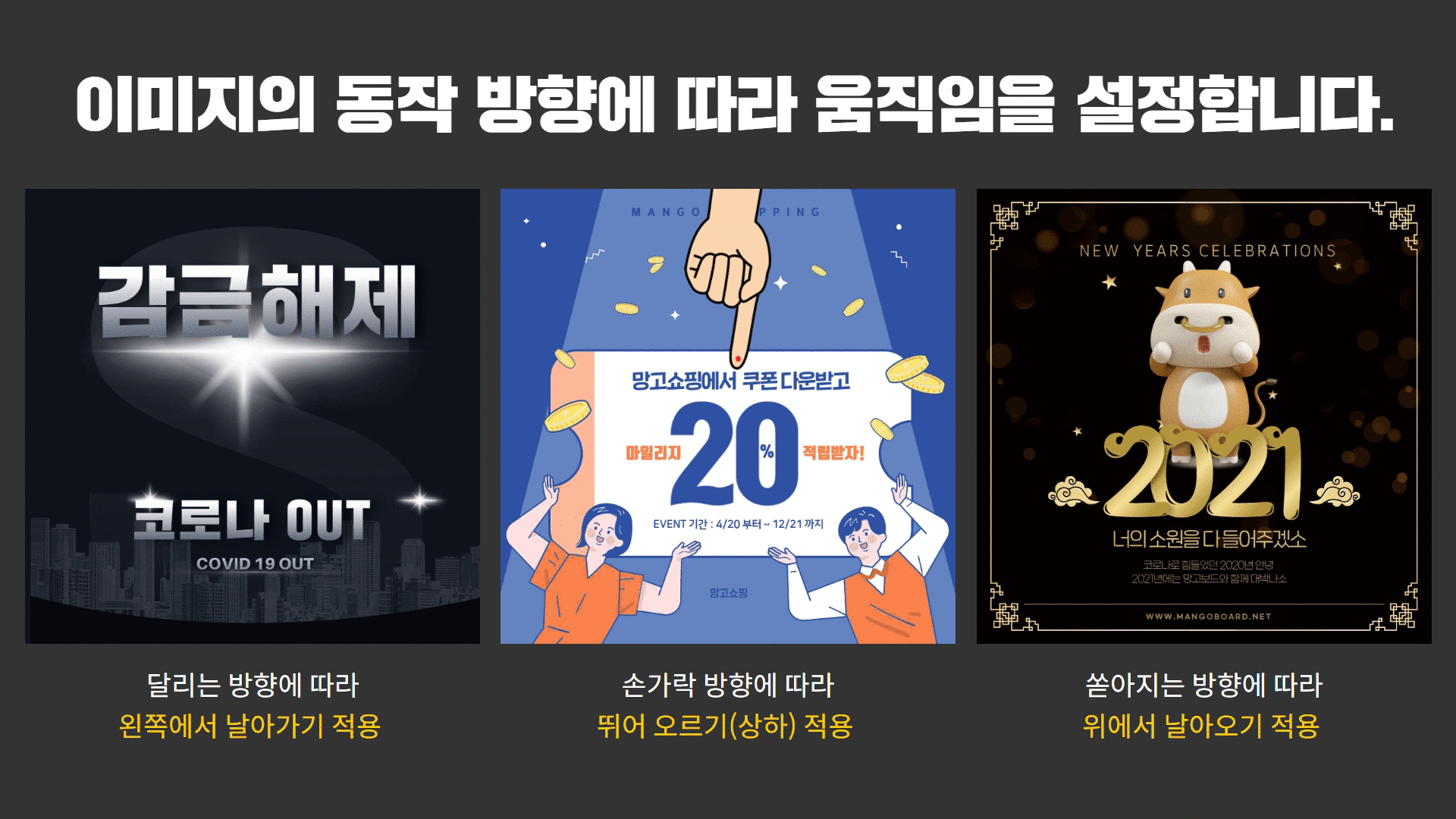
이미지 동작 방향에 맞는 움직임을 선택해서 넣으면 됩니다.
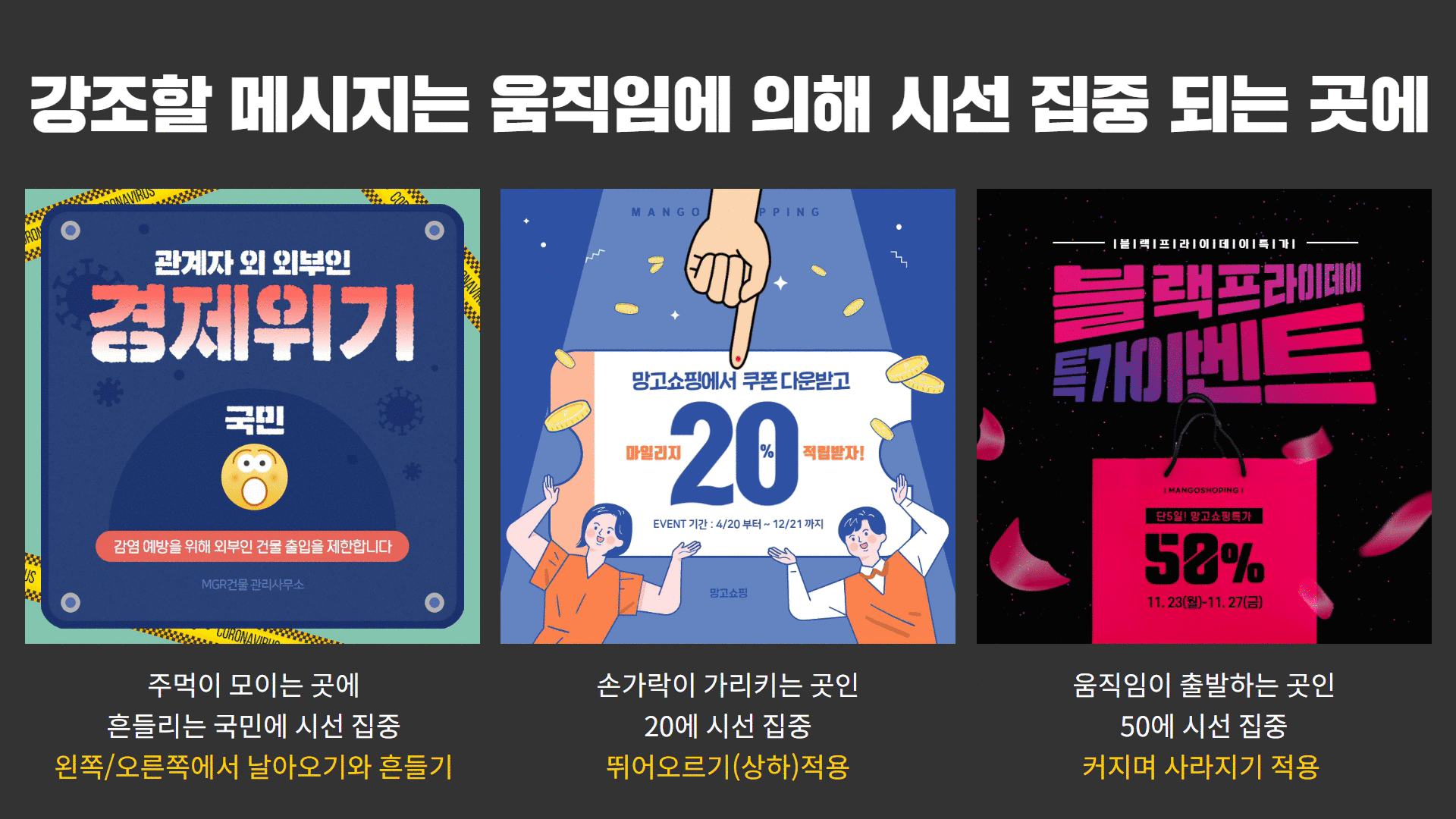
강조해야할 중요한 메시지는 이미지의 움직임에 의해 시선이 집중 되는 곳에 위치 시키는 것이
커뮤니케이션 효과가 좋습니다.
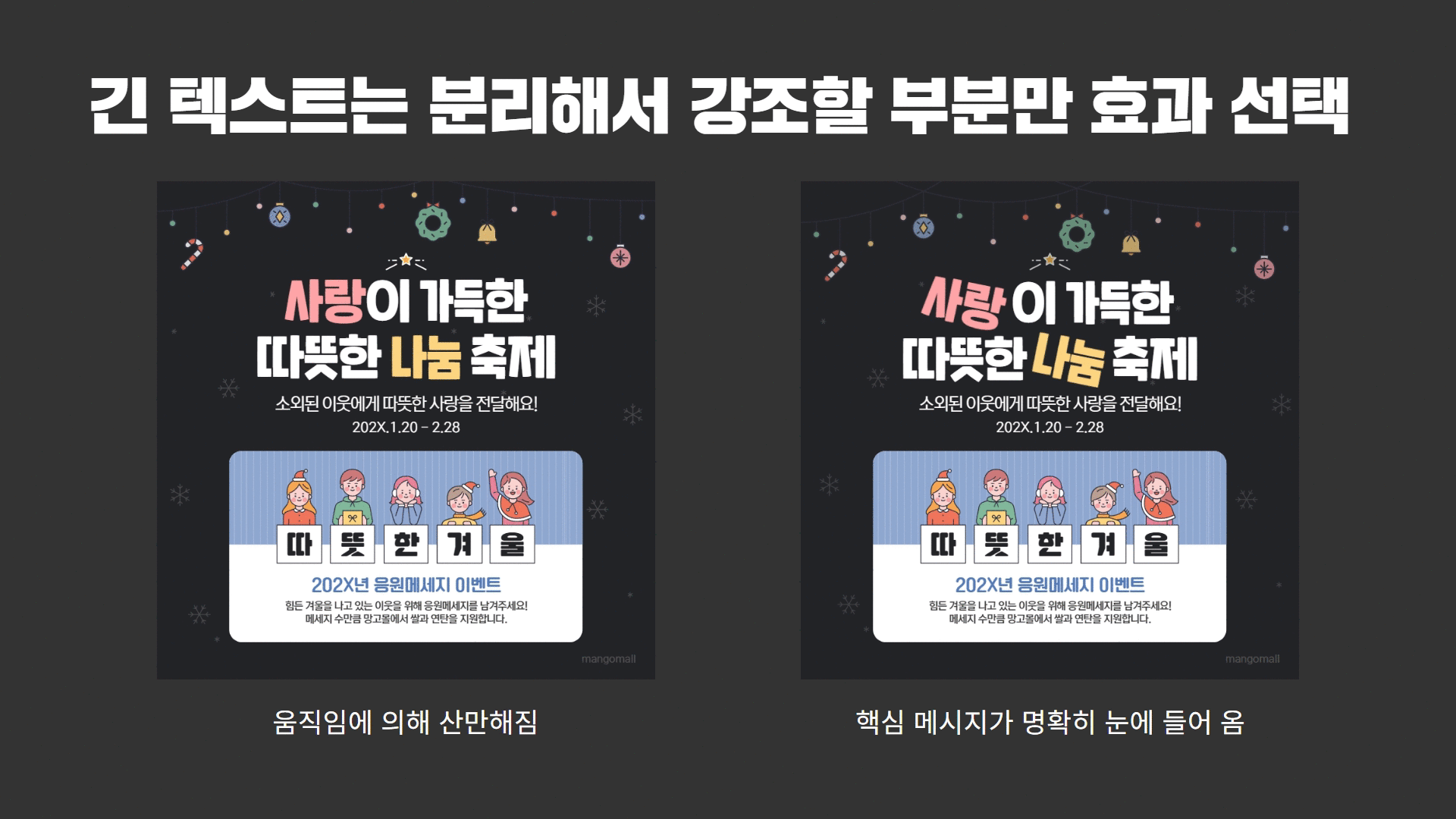
왼쪽은 눈에 잘 들어 오지 않지만, 오른쪽은 사랑 나눔이라는 핵심 단어 중심으로 눈에 잘 들어 옵니다.
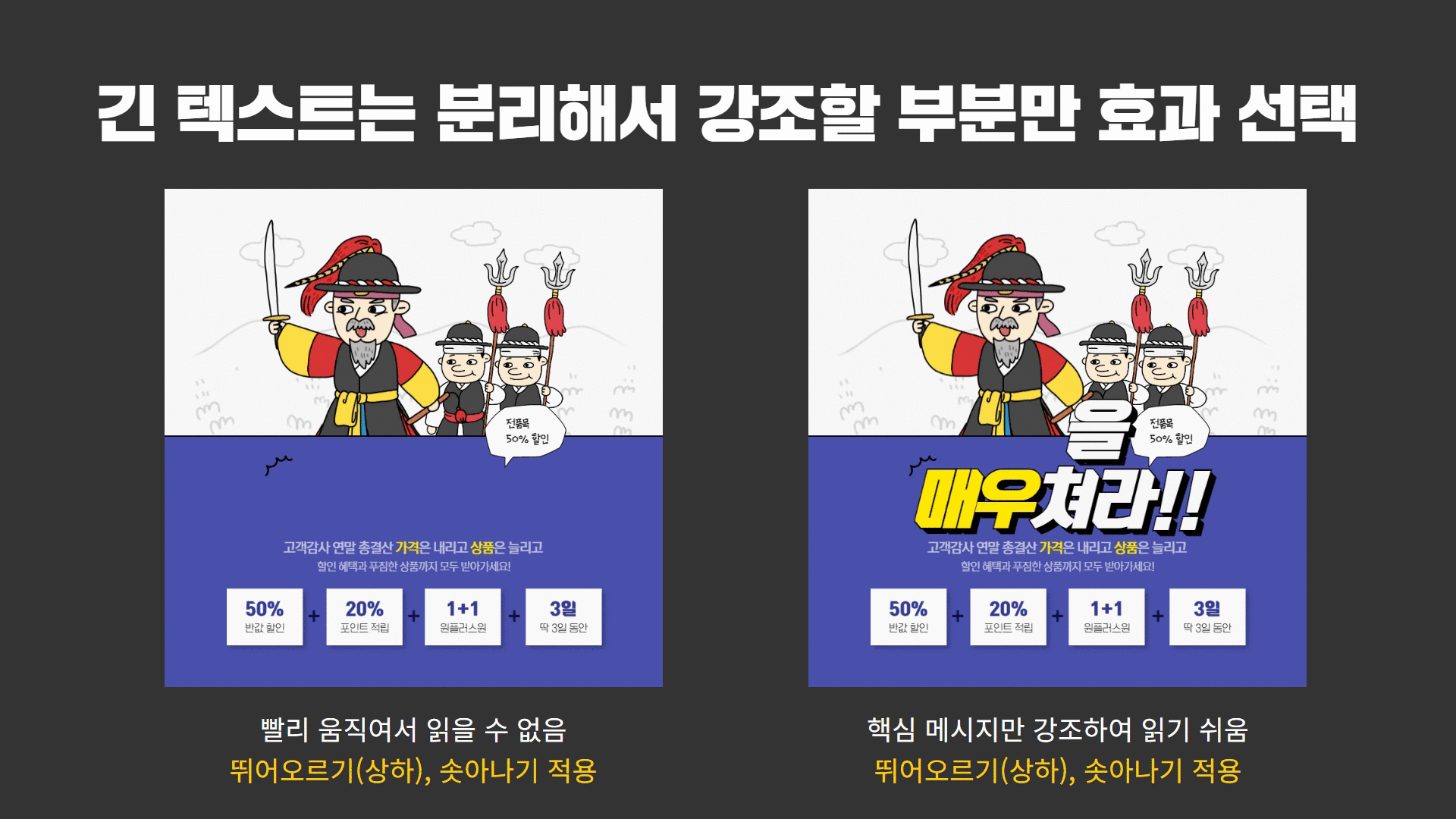
왼쪽은 전체가 빠르게 움직이기 때문에 글을 읽기도 힘듭니다.
반면에 오른쪽은 강조하는 단어인 가격 중심으로 읽기가 편합니다.
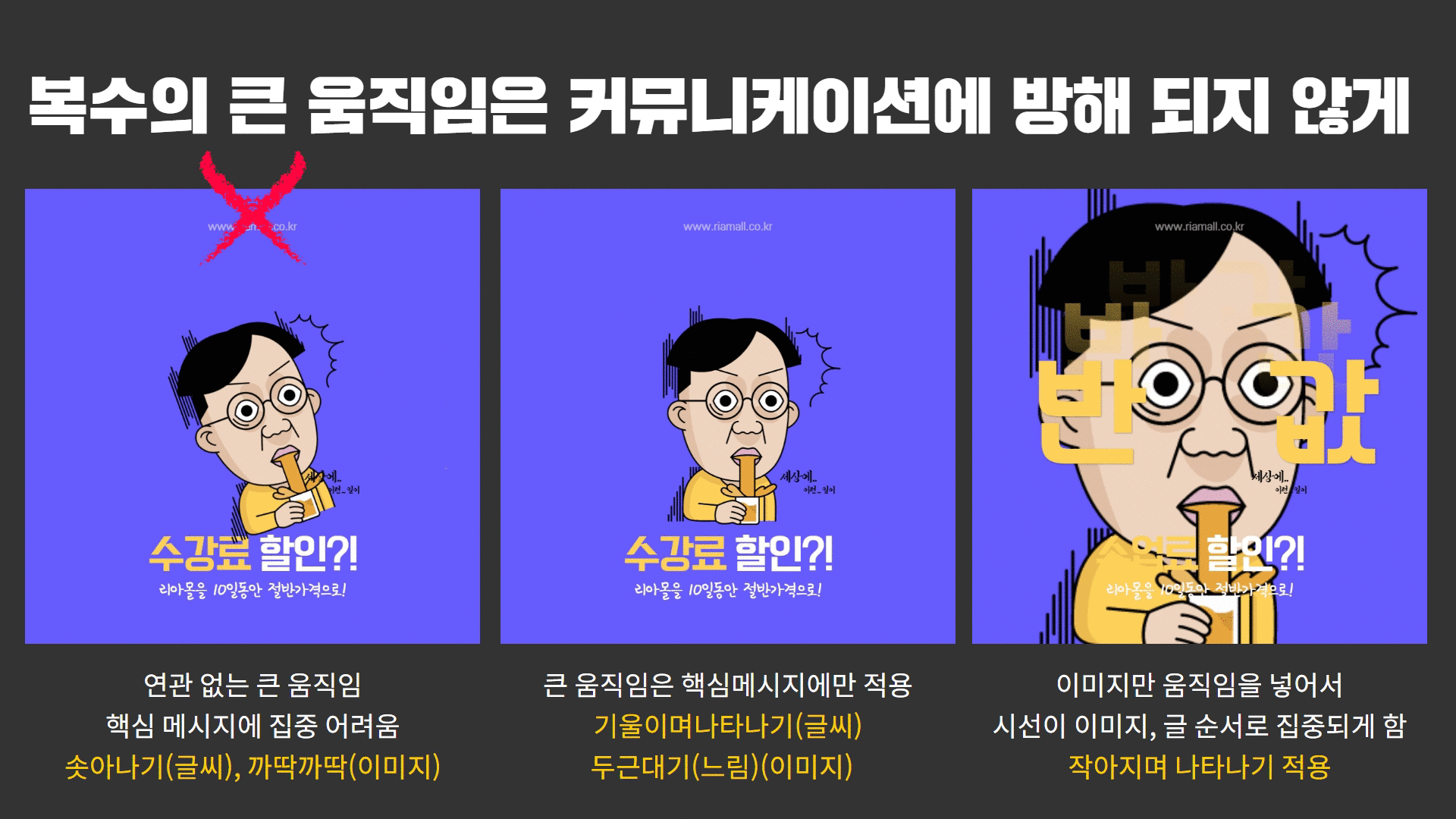
텍스트와 사람과 같은 두 가지 이상의 큰 요소가 너무 따로따로 움직이면 정신이 없어 보입니다.
1) 같은 방향으로 움직이거나
2) 사람은 부드럽게 움직이고 글씨는 크게 움직이거나
3) 둘 중 하나만 움직이게 하는 것이 훨씬 전달이 잘 됩니다.